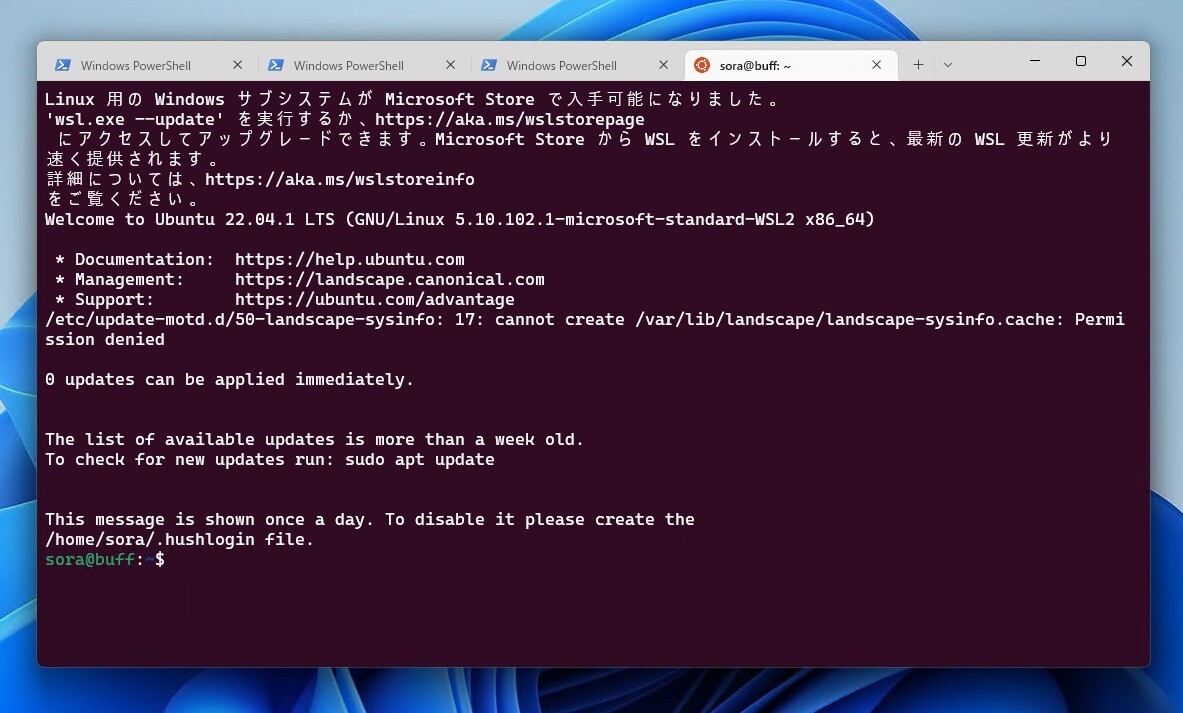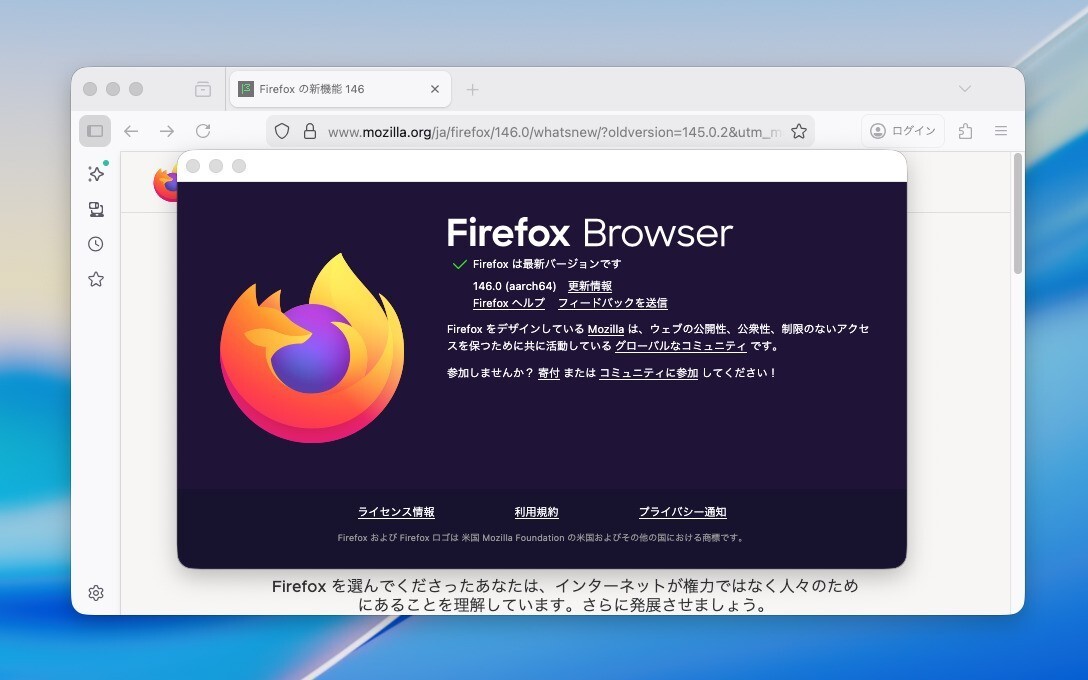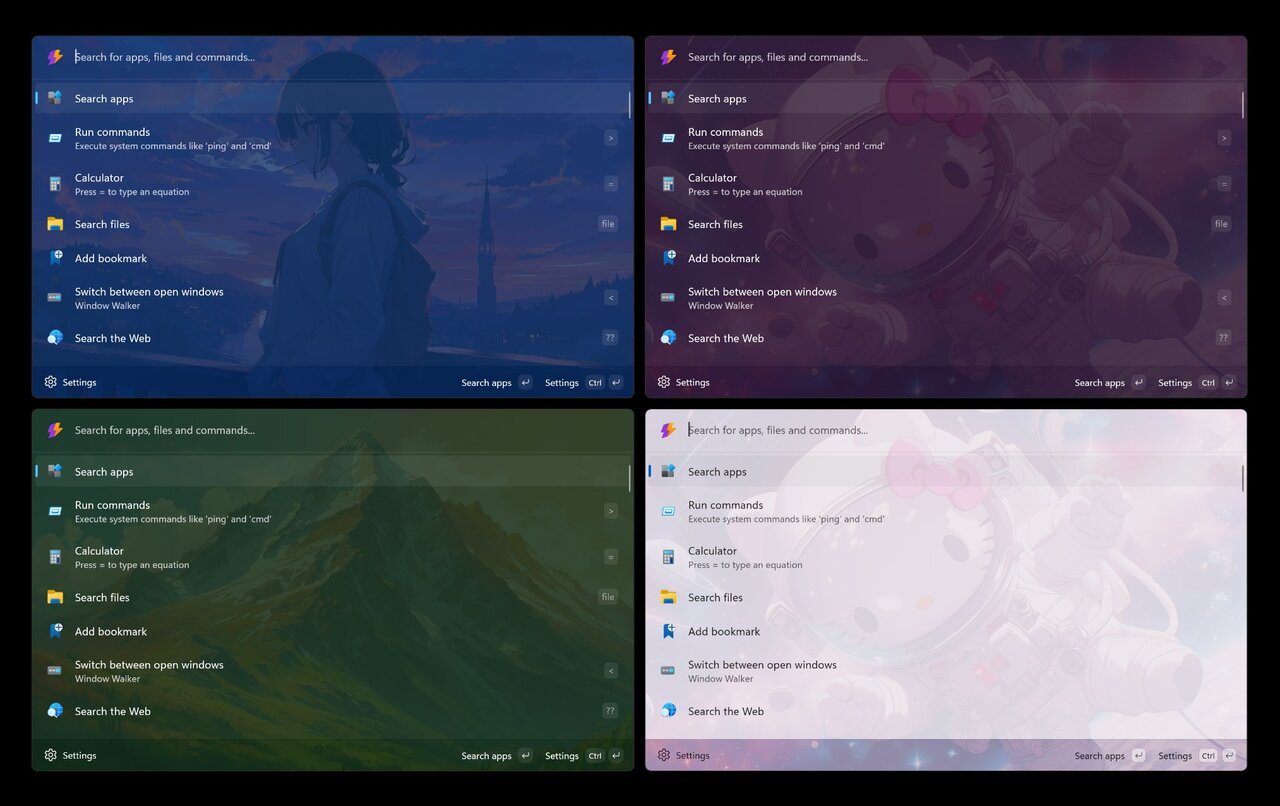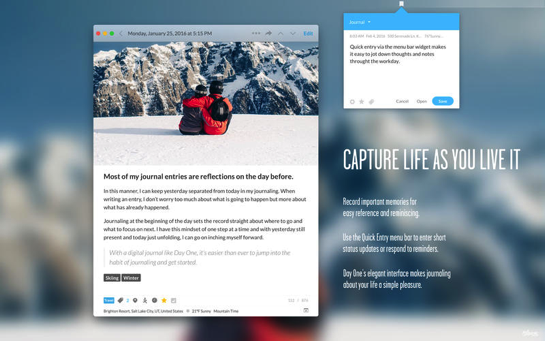
ジャーナリングアプリ「Day One」のメジャーバージョンアップ版として満を持して登場した「Day One 2」。多くの新機能が追加され、新アプリとして公開されています。
 Day One 2 Journal + Notes
Day One 2 Journal + Notes
カテゴリ: ライフスタイル
価格: ¥1,200 → ¥600 (記事公開時)
人気のジャーナリングアプリDay Oneの最新版。
 Day One 2 Journal + Notes
Day One 2 Journal + Notes
カテゴリ: ライフスタイル
価格: ¥4,800 → ¥2,400 (記事公開時)
あらゆる面でパワーアップした人気ジャーナリングアプリDay Oneの最新版。
今回は書きためたジャーナルデータを「Day One」から「Day One 2」へ移行する方法を説明します。なおDay OneはiOS版アプリとMac版アプリが存在しますが、今回はMac版アプリに関する説明です。
Day One Syncを使う
Day OneからDay One 2へは独自のクラウドサービス「Day One Sync」を介してデータを移行することができます。Day Oneで元からDay One Syncを使っていた場合は、Day One側の作業は不要です。
Day One側での作業
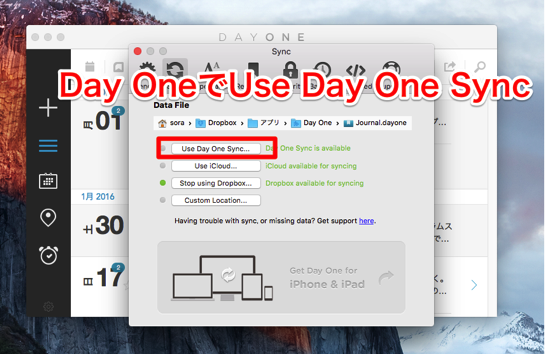
Day Oneを起動して「Preferences > Sync」と進み「Use Day One Sync」を選択します。Day One Syncのアカウントを作成し、同期が完了すれば成功です。
Day One 2側での作業
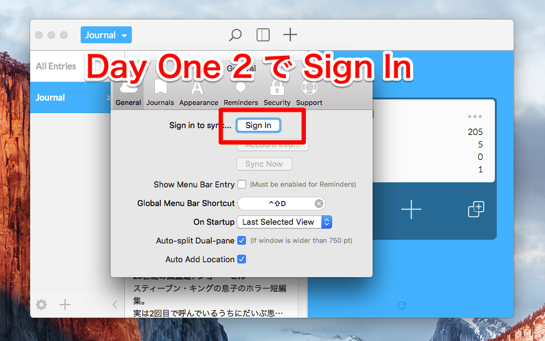
Day One 2を起動して「Preferences > General」と進み「Sign in to sync」を選択します。Day One Syncのアカウントを入力すればDay Oneのデータとの同期が完了します!
Day One Syncに予め移行しておくと簡単かも
Day Oneを使っていて、将来的にDay One 2にアップグレードする計画のある方は、今からDay One Syncでデータを同期しておくと、移行が簡単になります。
ただし今現在はリリース初日であるためか「Day One Syncが重い」という報告も見受けられます。トラブルを避けるためには2、3日様子をみても良いかもしれません。